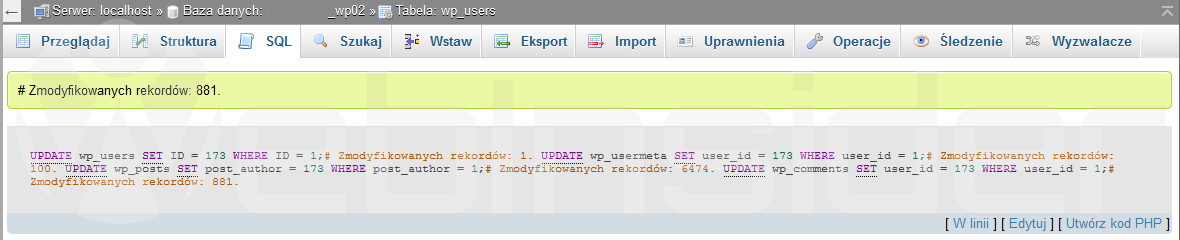W listopadzie 2015 (ale zleciało) napisałem artykuł o tym jak (i dlaczego) zmienić warto/należy stosować inną nazwę użytkownika niż „admin” w WordPressie. Poniżej znajdziecie „małe uzupełnienie” tego tematu, bo pokażę jak zmienić identyfikator (ID) użytkownika.
Zmiana ID użytkownika w WordPressie
O ile od jakiegoś czasu WordPress przestał „narzucać” domyślną nazwę użytkownika (admin) i tym samym podczas wstępnej konfiguracji sami wybieramy jak ma nazywać się pierwszy użytkownik, który oczywiście jest też administratorem.
W przypadku identyfikatora użytkownika (user ID) takiej możliwości nie mamy – tak jak w przypadku każdego innego elementu systemu (strony, wpisy, multimedia, komentarze) system automatycznie przypisuje numery. Co jest zrozumiałe, sprawne i zarazem wygodne.
Jedynym elementem, w przypadku którego warto rozważyć zmianę domyślnego identyfikatora są konta użytkownika. I nie mam tu na myśli tylko konta z ID 1 (zazwyczaj użytkownik zakładany podczas wstępnej konfiguracji, kiedyś domyślnie „admin”), bo jeśli zdecydujemy się już na taką zmianę, to warto wykonać ją dla wszystkich użytkowników, bo ich identyfikatory będą pewnie niewiele wyższe niż 1.
Nie będę tu opisywał jak sprawdzić identyfikator konkretnego użytkownika (co będzie za chwilę potrzebne), bo możliwości jest wiele – choćby kilka dni temu opisywałem sposób na wyświetlanie identyfikatorów na liście użytkowników WordPressa – a od razu przejdę do głównego dania.
Będziemy zmieniać identyfikator bezpośrednio bazie danych, i choć pokaże to na przykładzie poleceń SQL wykonanych w phpMyAdmin, to we wpisie dotyczącym zmiany nazwy użytkownika przedstawiłem też inne metody, które można – po małej adaptacji – również wykorzystać.
Po zalogowaniu się do phpMyAdmin wybieramy bazę danych wykorzystywaną przez naszego WordPressa, a następnie w na górnej belce „SQL”. W ten sposób trafimy do okna, w którym możemy wykonać polecenia (My)SQL:
W niektórych poradnikach znajdziecie informacje, że wystarczy zmienić identyfikator w tabeli „wp_user”, ewentualnie dodatkowo „wp_usermeta”. Jest to prawda, o ile jest to nowy WordPress i nie mamy jeszcze napisanych żadnych wpisów czy komentarzy.
Dlatego ja proponuję od razu „z grubej rury”, czyli zmieniamy identyfikator „powiązanego użytkownika” również dla wpisów i komentarzy:
UPDATE wp_users SET ID = 173 WHERE ID = 1;
UPDATE wp_usermeta SET user_id = 173 WHERE user_id = 1;
UPDATE wp_posts SET post_author = 173 WHERE post_author = 1;
UPDATE wp_comments SET user_id = 173 WHERE user_id = 1;W powyższym przykładzie użytkownikowi o identyfikatorze 1 przydzieliliśmy nowy identyfikator – 173. Plus dla WordPressa, że od tego momentu każdy kolejny (nowy!) użytkownik automatycznie będzie miał przydzielany wyższy identyfikator, dzięki czemu unikniemy ewentualnej „kolizji”.
Jeśli nigdzie się nie pomyliliśmy (np. w identyfikatorze użytkownika) to zmiana powinna zostać sprawnie przeprowadzona, i otrzymamy coś w tym stylu:
UPDATE wp_users SET ID = 173 WHERE ID = 1;# Zmodyfikowanych rekordów: 1. UPDATE wp_usermeta SET user_id = 173 WHERE user_id = 1;# Zmodyfikowanych rekordów: 100. UPDATE wp_posts SET post_author = 173 WHERE post_author = 1;# Zmodyfikowanych rekordów: 6474. UPDATE wp_comments SET user_id = 173 WHERE user_id = 1;# Zmodyfikowanych rekordów: 881. I to właściwie tyle. Pamiętajcie tylko, że zmiana identyfikatora jest (przynajmniej teoretycznie) mniej istotna ze względu na bezpieczeństwo Waszej strony niż zmiana nazwy użytkowania, zwłaszcza jeśli używacie domyślnej „admin” (ew. jeśli używacie nazwy użytkownika takiej samej jak nazwa wyświetlana).

- Gen AI w Envato, czyli w ramach usługi Envato Elements mamy teraz dostęp do całego wachlarza narzędzi wspieranych przez AI - 1970-01-01
- DJI Mini 5 Pro, czyli mały dron z klasą C0, a spore zamieszanie, bo niby sub250, a jednak waży powyżej 250 gramów - 1970-01-01
- W Home Assistant 2025.6 w końcu mamy przypisanie struktury menu bocznego (sidebar) do konta użytkownika, więc teraz pora jeszcze na kolory (motyw) - 1970-01-01